Почта Gmail.com, на мой взгляд, является образцом почтового сервиса. Поэтому, свой личный, основной, почтовый ящик, я создал именно на Gmail.com, хотя, у меня к тому времени, было штук пять e-mail адресов от других почтовых служб.
Мне нравится удобство в работе, надежность и вместительность почтового ящика Gmail.com. Кроме того, зарегистрировав почтовый ящик на Gmail.com, вы получаете возможность, с тем же логином и паролем заходить на другие сервисы Google: популярнейший видеохостинг YouTube, календарь Google, документы Google и множество других полезных сервисов Google.
Регистрация в Gmail.com
Для регистрации в почте Gmail на русском языке, перейдите на официальный сайт https://mail.google.com .
Появится окно входа в аккаунт Google.
Для того, чтобы войти, нужно ввести номер мобильного телефона или адрес электронной почты, указанные при регистрации. Но, поскольку вы еще не зарегистрированы, нажмите ссылку Другие варианты (рис. 1)
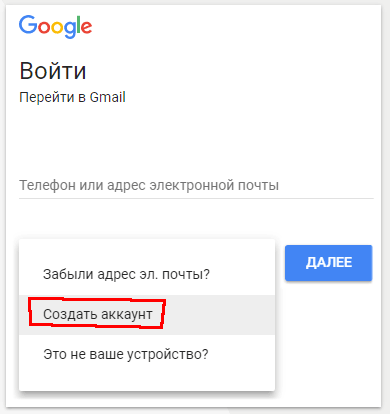 Рис. 1a
Рис. 1a
Из предложенных вариантов выберите Создать аккаунт (рис. 1а).
Откроется страница с анкетой, которую вы и должны заполнить (рис. 2).
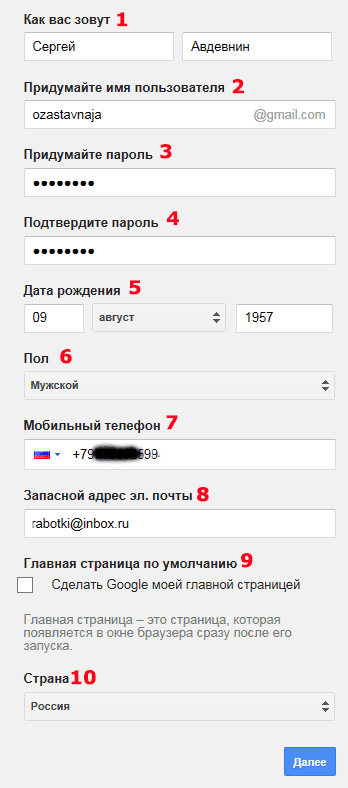 Рис. 2
Рис. 2
Заполняем анкету.
1Как вас зовут . Здесь советую указать реальные Имя и Фамилию. Потому что, с этим аккаунтом будут связаны и другие сервисы Google, в том числе и на смартфоне. Я думаю, что это будет у вас основной почтовый ящик, на длительное время! Если же вам нужен временный почтовый ящик, то, можете по моему уроку за несколько минут.
2 Придумайте имя пользователя . Это будет название вашего почтового ящика и логин для входа в аккаунт. Придется потрудиться, чтобы подобрать понятное и запоминающееся имя. Ведь такие имена, как olga, nina, ivan давно заняты. Подставляйте имена, а система будет подсказывать — занято это имя, или свободно. Для создания имени можно использовать буквы латинского алфавита, цифры и точки.
3 Придумайте пароль . Пароль должен иметь не менее восьми символов. В целях безопасности, не рекомендуется использовать пароли от других сайтов.
4 Подтвердите пароль . Чтобы убедиться, что вы ввели пароль без ошибки, введите пароль еще раз. Если система выдаст, что пароли не совпадают — проверьте, правильно ли установлена раскладка клавиатуры. Должны быть латинские буквы, а не русские.
5 Дата рождения — выбираете из выпадающего списка.
6 Пол выбирается из списка.
7 Номер мобильного телефона необходим для более надежной защиты аккаунта. Если в почтовом ящике хранятся важные документы, то можно разрешить вход в аккаунт, только после получения SMS с паролем на ваш мобильный телефон. Также, если вы забудете пароль, то можно запросить SMS с кодом для изменения пароля.
8 Запасной адрес электронной почты необходим для более надежной защиты аккаунта. Например, если будут замечены подозрительные действия в вашем аккаунте, то администрация gmail сможет выслать на этот адрес оповещение.
9 Сделать Google моей главной страницей . Если поставить галочку, то при открытии браузера всё время будет появляться поисковая система Google. Но, многие пользователи делают главной страницей, свой любимый сайт. Тогда, галочку здесь ставить не нужно, иначе ваша страница заменится на страницу Google.
10 Страна . Выберите из списка страну, в которой живете.
После заполнения анкеты, нажимаете кнопку Далее.
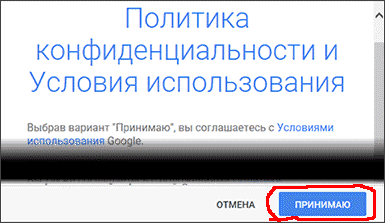 Рис. 2a
Рис. 2a
Откроется страница «Политика конфиденциальности и условия использования». Читаете (прокручиваете страницу вниз) и нажимаете кнопку «Принимаю».
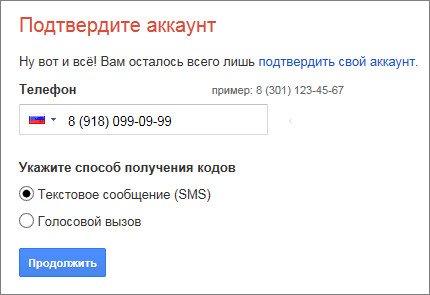 Рис. 3
Рис. 3
Откроется окно «Подтвердите аккаунт». Введите номер своего мобильного телефона и нажмите кнопку «Продолжить».
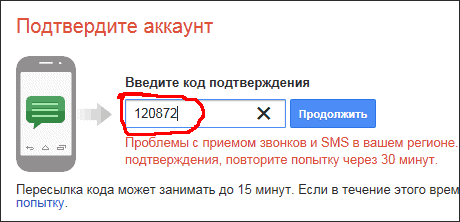 Рис. 3a
Рис. 3a
Появится окошко для ввода Кода подтверждения, который придет вам по SMS. Если в течение 15 минут код не придет — повторите попытку. Мне удалось завершить регистрацию с третьего раза. Введя код, нажимаем кнопку Продолжить.
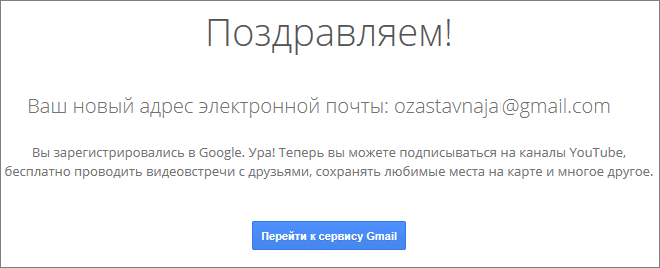 Рис. 4
Рис. 4
Вас поздравят с успешной регистрацией и предложат зайти в свой аккаунт почты Gmail. Нажимайте кнопку «Перейти к сервису Gmail» и приступайте к знакомству со своим новым почтовым ящиком.
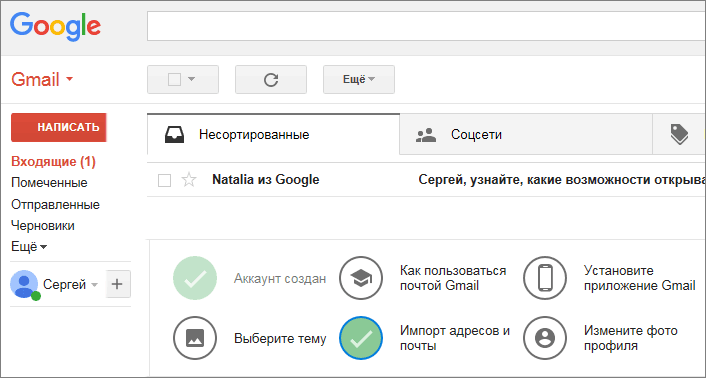 Рис. 4a
Рис. 4a
Вы увидите кнопки, нажимая на которые (рис 4а), вы можете выбрать тему (внешний вид) вашего почтового аккаунта, изменить (добавить) главное фото вашего профиля, сделать импорт адресов и почты из другого почтового аккаунта. Кстати, в вашем новом почтовом ящике уже будет письмо от Google с описанием возможностей аккаунта Google. А, нажав кнопку «Как пользоваться почтой Gmail», вы узнаете все особенности работы с этим почтовым сервисом.
Вход в почту gmail.com
Если вы уже зарегистрировались, то, для входа в почту Gmail, нажимаете ссылку http://mail.google.com
В открывшемся окне (Рис. 1) вводите Электронную почту, или номер мобильного телефона, привязанный к аккаунту и нажимаете кнопку Далее. Кстати, можно вводить не весь адрес электронной почты, а, только логин — без @gmail.com
Появится поле ввода пароля. Введите пароль, нажмите кнопку «Далее» и перед вами откроется ваш почтовый ящик.
Вход в другие сервисы Google
Зарегистрировавшись в почте, вы можете с этим логином и паролем заходить в любой сервис Google.
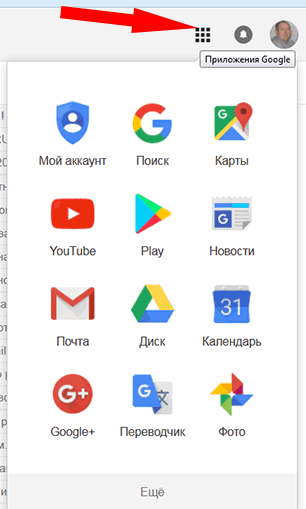 Рис. 5
Рис. 5
Находясь в аккаунте почты Gmail в правом верхнем углу, нажимаете квадратик (показан красной стрелкой). Откроется окно со множеством кнопок (см. рис 5). Нажав нужную кнопку, вы попадете на самые популярные сервисы Google: Календарь, YouTube, Поиск, Карты.
А, нажав ссылку Еще
, вы увидите, кнопки на другие сервисы Google, например, Документы.
Почта Гугл (Gmail) — лучшая электронная служба позволяющая создавать бесплатно почтовые ящики и вести собственную письменную корреспонденцию, для установления онлайн связей через веб-интерфейс. Электропочта Гугл входит в состав зарегистрированного комплекса сервисов и приложений компании Google Inc. наряду с онлайн фоторедактором Picasa , Google Wallet и др. Основными конкурентами Gmail на российском интернет рынке являются почты Hotmail , Ukr.net и Mail.ru .
Регистрация и вход на Гугл почту
Вход на почту Гугл — Gmail, возможен только после прохождения обязательной бесплатной процедуры регистрации.
Для того чтобы получить почтовый ящик Google вам нужно зайти на официальный сайт Gmail.com и перейти по ссылке “Создать аккаунт” .
После чего вы попадёте на страницу с веб-формой для регистрации , которую нужно внимательно заполнить. В связи с широкой популярностью почтового сервиса Гугл, при регистрации нового ящика на нём бывает сложно получить нужный E-mail адрес, если вы используйте известные слова попробуйте вставить между ними точку. Также важными для гарантии вашего доступа и входа в электронный ящик являются заполненные альтернативные поля: дополнительный уже существующий E-mail адрес и телефон, они могут помочь вам восстановить доступ к аккаунту Gmail.
Для просмотра видео о том, как устранить спам сообщения на почту, поделитесь статьёй в Фейсбуке.
Зарегистрировавшись, вы увидите что, веб-интерфейс достаточно прост и очень удобен, компания Гугл постоянно работает над её улучшением и усовершенствованием для быстрого и удобного использования своего бесплатного Интернет продукта. Постоянно ведутся работы по улучшению дизайна и юзабилити почтового сервиса.
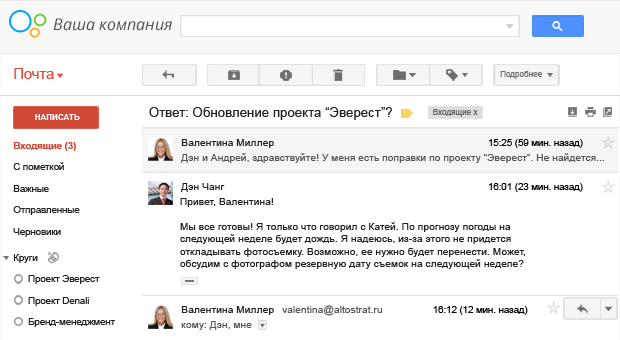
В программе красиво реализованы выпадающие списки с помощью JavaScript и заметно уменьшилось количество обновлений страницы благодаря Ajax. На почте также грамотно реализована альтернатива приложениям c видеочатом — Skype и ICQ, это собственный видеочат в самой Gmail . Было проведено множество презентаций разработчиками Гугла о преимуществах их встроенного отделения видеочата.
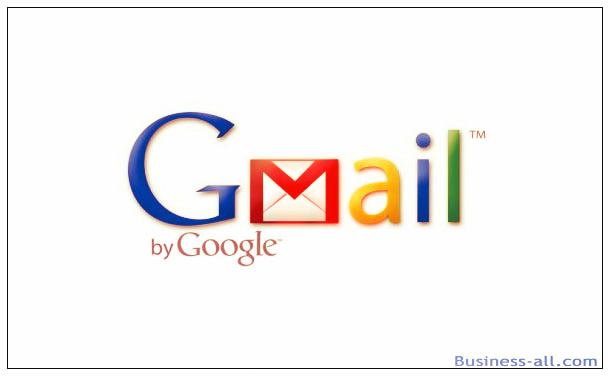
Что предоставляет сервис связи Gmail для своих пользователей:
Адрес в доменном имени gmail.com (пример: [email protected] ) и псевдоним с доменом googlemail.com (пример входа: [email protected] ).
После прохождения процедуры регистрации и входа сервис предоставляет пользователю 25 гигабайт пространственной памяти в хранилище Google Drive , для полноценной работы и онлайн связи на высшем качестве.
Gmail работа гарантирована на всех компьютерах и мобильных устройствах, а при внезапно отключившемся Интернет соединении предоставляется поддержка работы в автономном режиме, как в деловой сети Linkedin .
Причины использования почты Гугла
1. Мало Спама! Если вас очень раздражает и мешает работать спам то выбор почты Gmail хорошее решение. В программу связи встроен лучший антивирус , который заблокирует 95% спама входящего на ваш ящик (почта Гугл вход).
2. Поиск Gmail работает так же хорошо, как и поиск Google. Нужно ввести в строку всего лишь одно или несколько слов из входящих или исходящих писем.
3. Обзор цепочки писем. Все сообщения автоматически группируются с полученными ответами, и это значит, вы всегда сможете просмотреть все свои сообщения на почтовом сервисе в контексте обсуждаемого направления.
4. Встроенный чат. Лёгкая и быстро доступная переписка с зарегистрировавшимися пользователями электронного онлайн сервиса в чате, а также живое общение благодаря голосовому и видео чату (см. Vimeo на русском).
5. Фильтры, ярлыки и папки позволяют сохранять ваши письма в нескольких ярлыках (группах). Фильтры Mail в автоматическом режиме управляют потоком входящих писем и сообщений. Благодаря этим фильтрам можно устанавливать пометки и ярлыки сообщениям, удалять, архивировать, совершать настройку переадресации и совершать спамзащиту.
Если у Вас не получается что то сделать самостоятельно, то советуем обратится в скорую компьютерную помощь — pchelp24.com, приемлемые цены, опытные специалисты, бесплатный вызов и диагностика.
Gmail – простой и удобный в применении мейл-сервис, пользующийся популярностью среди миллионов людей по всему миру. Электронную почту от Гугл выделяет удобный интерфейс и практически полное отсутствие спама. Далее в статье рассмотрим прочие достоинства, которые даст вам использование Gmail.com, а также наглядно продемонстрируем, как создать ящик и настроить его под себя.
Как создать почтовый ящик на Gmail.com?
Прежде всего, необходимо отметить, что регистрация электронной почты осуществляется бесплатно. Для того чтобы завести учетную запись, следует:
Шаг №1. Зайти на Gmail.com и выбрать окошко «Создать аккаунт».
Шаг №2 . На экране появится регистрационная форма, в которой надо заполнить все поля.
- Указать имя и фамилию.
- Придумать имя пользователя, которое может содержать латинские буквы, а также цифры и точки. Если желаемый логин будет занят, система предложит похожие доступные комбинации.
- Создать пароль. Здесь важно использовать такой набор цифр или букв, который трудно будет подобрать третьим лицам в случае попытки взлома. Чтобы сделать хороший шифр, необходимо прочесть информацию о надежности пароля во всплывающей вкладке после наведения курсора в соответствующее поле (подробная информация есть ).
- Подтвердить код.
- Ввести дату рождения.
- Указать пол.
- Написать номер мобильного телефона.
- Заполнить графу с указанием адреса резервной электронной почты. Данный и предыдущий пункт не обязательны для заполнения, но с помощью этой информации будет легче возобновить работу удаленного аккаунта или восстановить пароль , если пользователь его забыл.
- Ввести капчу.
- Выбрать страну проживания.
- Поставить галочку, тем самым соглашаясь с политикой конфиденциальности Гугл.
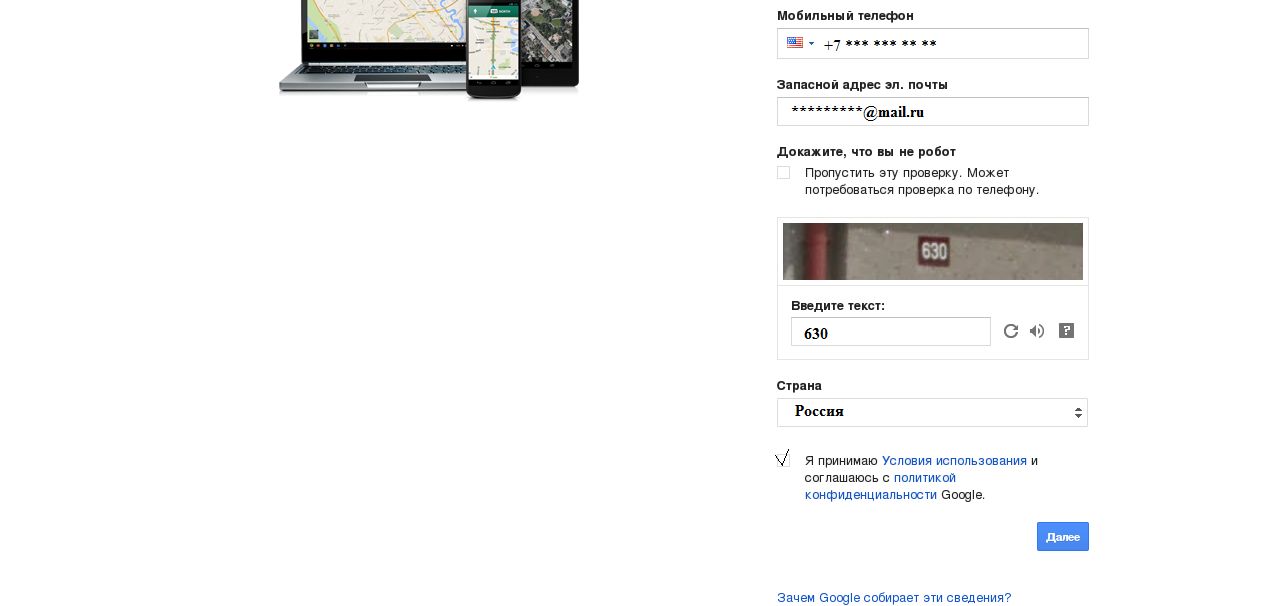
- Подтверждение регистрации производится посредством введения секретного кода, который высылается на указанный номер телефона.
![]()
После завершения процесса, на экране появится уведомление, которое будет означать, что ящик создан.
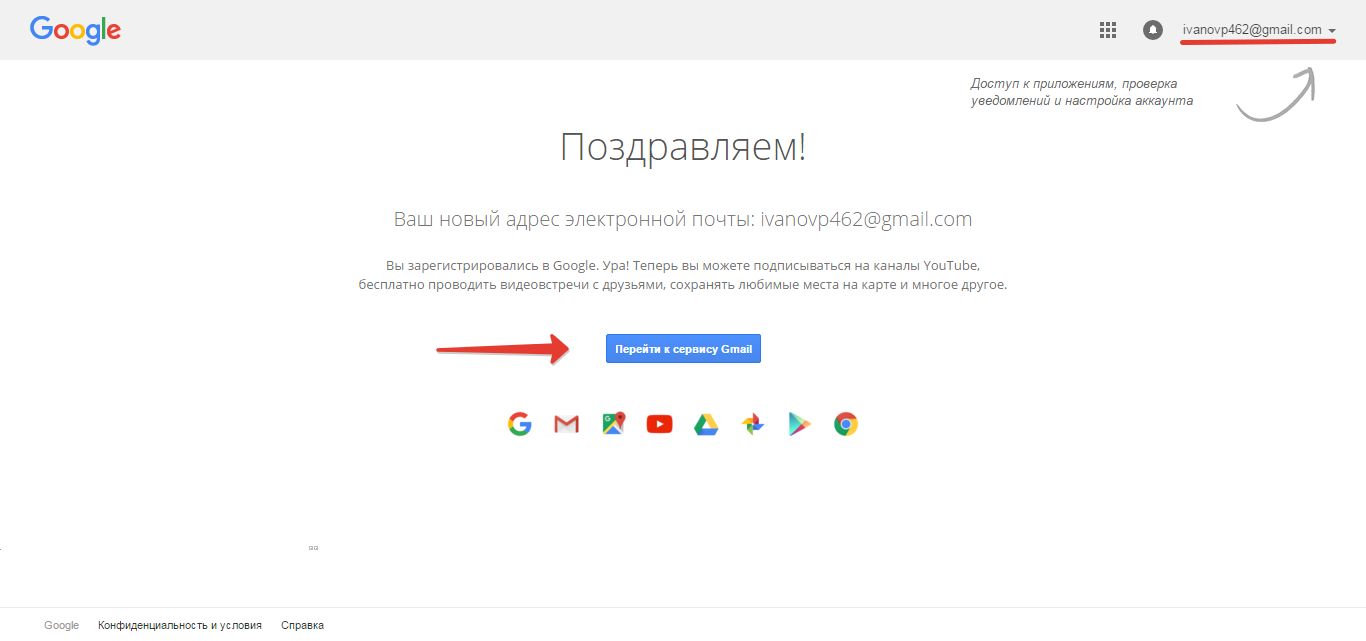
Как настроить почту Gmail?
Для того чтобы использование почты стало еще более простым и удобным, ящик можно подстроить «под себя», изменив некоторые параметры. В частности:
- Щелкнуть мышью по кнопке входа в веб-интерфейс и выбрать пункт «Настройки аккаунта».
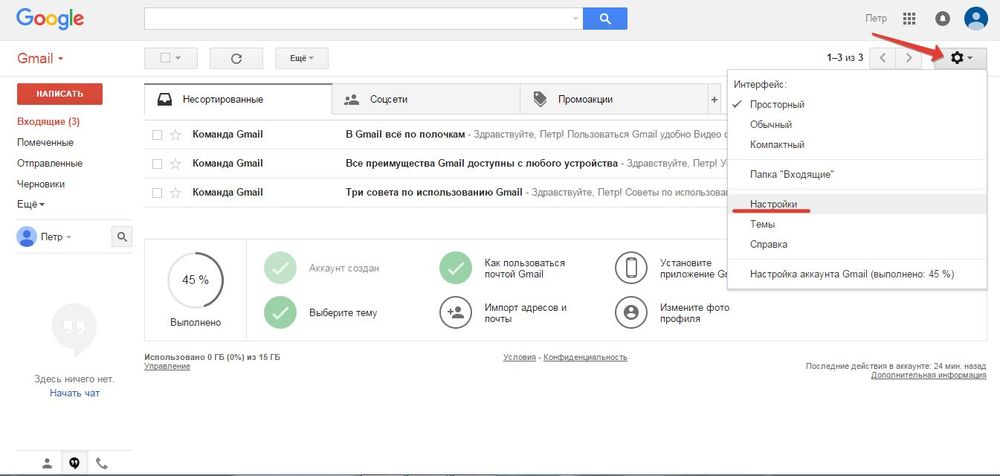
- Перед вами откроется папка «Общие настройки», основные функции которой понятны на интуитивном уровне. Но в то же время на некоторых из них стоит остановиться подробнее.
- Стиль текста – можно заменить стандартное форматирование, определив на свой вкус размер шрифта, цвет и шрифт текста.
- Цепочки писем – группируют по темам электронные документы.
- Звезды – предоставляют возможность делать пометки к важным письмам, требующим ответа.
- Уведомления на рабочем столе – владелец будет получать извещения о новой корреспонденции, когда окно браузера свернуто или неактивно.
- Подпись – допускается установка личной подписи, автоматически выставляющейся в каждом отправленном сообщении. Подписью может служить фирменное наименование организации, должность, телефон и т. д.
- Автоответчик – отвечает адресанту, уведомляя о скором прочтении послания и поступлении развёрнутого ответа.
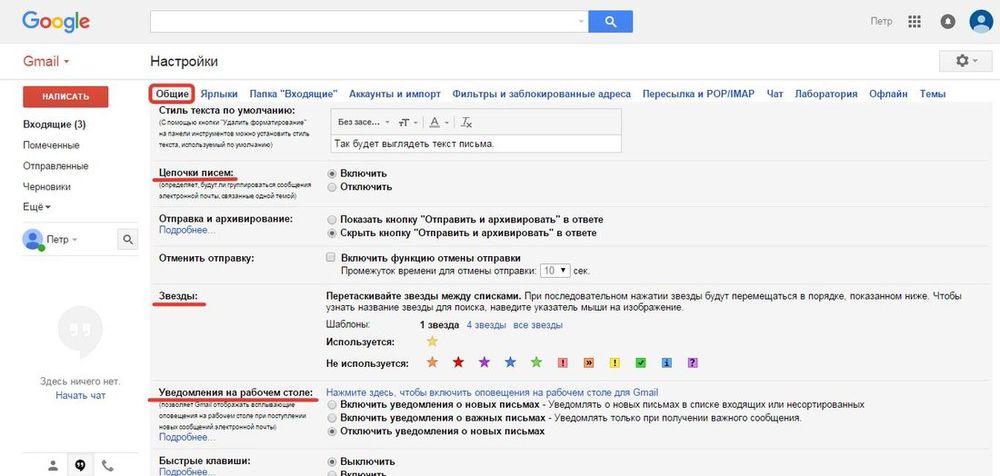
Вкладка «Общие».
- В разделе «Ярлыки» можно включить или выключить видимость папок и их отображения в меню (левом столбце), нажимая при этом кнопки «Да» и «Нет».
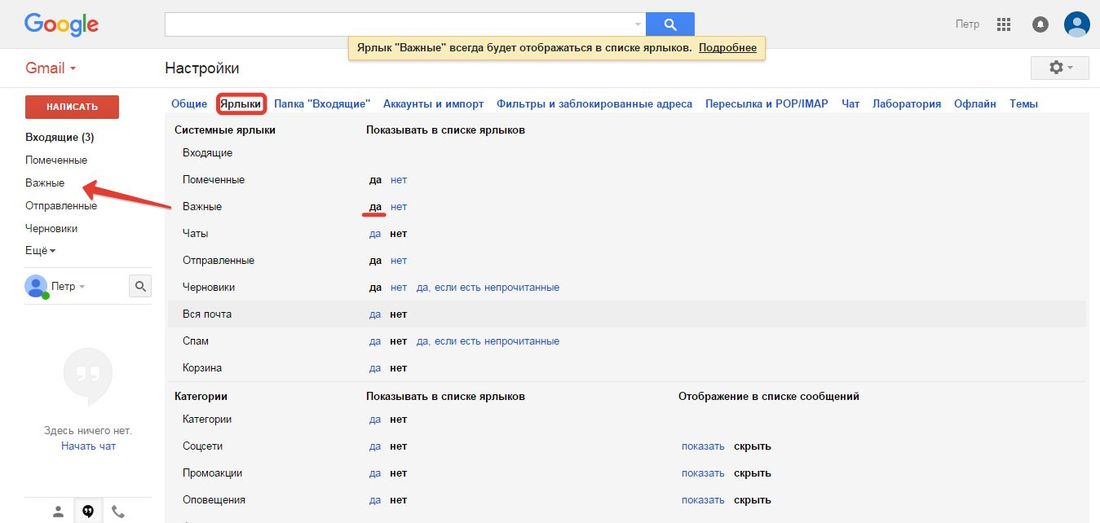
Раздел «Ярлыки».
- Папка с входящей информацией состоит из трех пунктов.
- Категории – входящие письма распределяются в виде вкладок или ярлыков: соцсети, промоакции, оповещения, форумы. Эта опция облегчает процесс проверки электронной почты.
- Маркеры – активация функции обязует сервис Гмаил выполнить анализ полученной корреспонденции и затем сортировать ее в зависимости от степени важности.
- Фильтры – позволяют либо удалять нежелательные письма, либо перенаправлять сообщения в ту или иную папку.
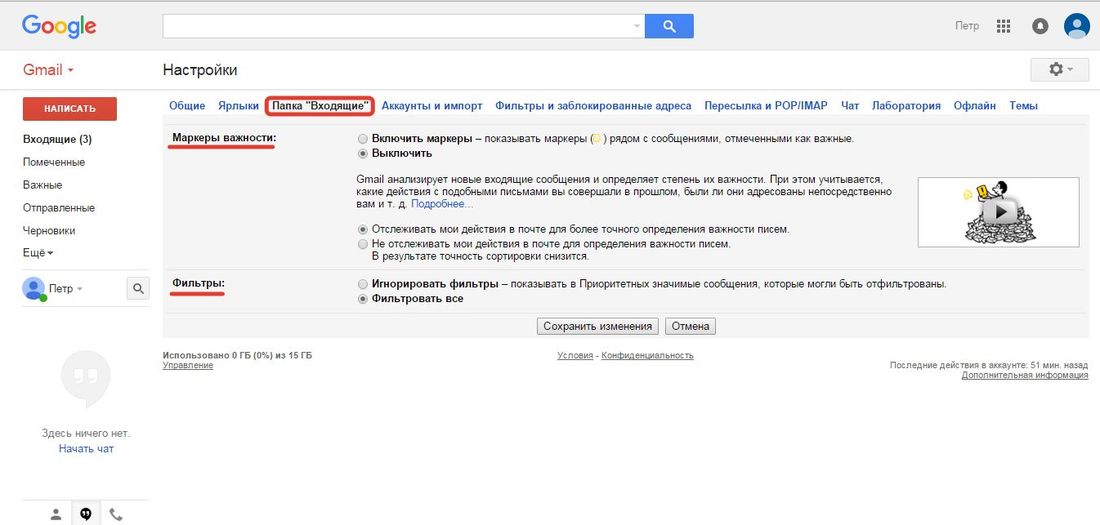
Параметры папки «Входящие».
- В категории меню «Аккаунты и импорт» собраны настройки учетной записи:
- Импорт почты и контактов из других почтовых сервисов.
- Отправка писем под другим именем, предварительно зарегистрировав адрес.
- Предоставление доступа к своему аккаунту любым пользователям.
- Увеличение пространства Гугл Диска.
- «Пересылка и POP/IMAP». Активация протоколов POP и IMAP делает возможным загрузку писем с Gmail на компьютер без подключения к интернету для последующей обработки с помощью Outlook или Thunderbird.
- Предлагается посетить лабораторию и опробовать новые функции, придуманные специалистами компании Гугл.
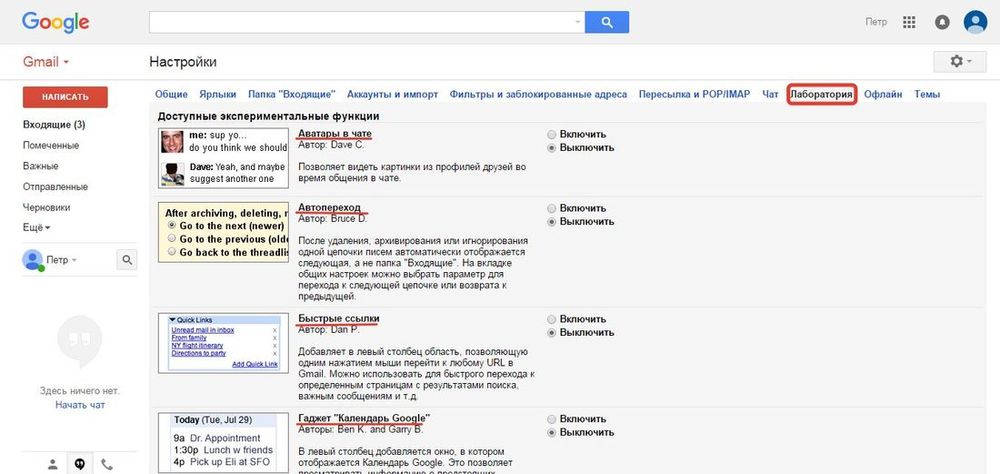
Пункт «Лаборатория».
- В разделе «Темы» вы сможете выбрать фон, следуя своим предпочтениям.
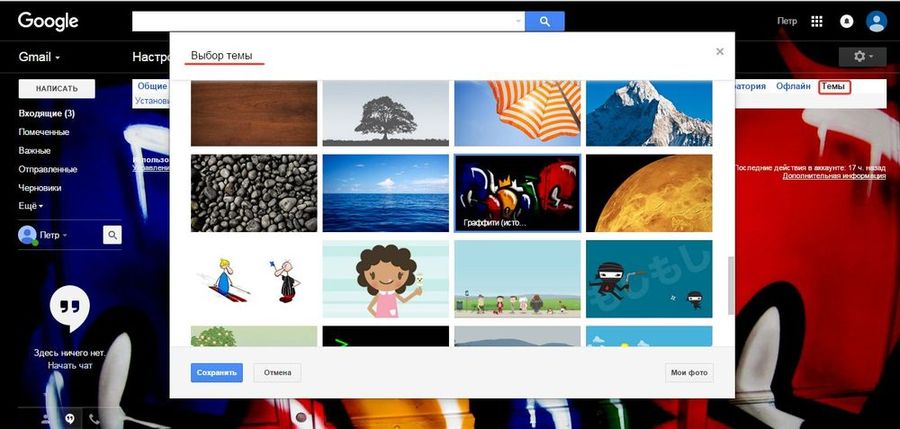
Работа с Гмаил на Iphone и Android
Установить почту на Iphone можно двумя способами.
1 вариант. Официальное приложение Gmail для Iphone:
- Скачать Гмаил на Iphone через App Store.
- Выполнить вход в систему.
- Отрегулировать функции утилиты.
2 вариант. Стандартная программа Mail:
- Открыть иконку настройки вашего Iphone.
- Кликнуть надпись «Почта, адреса, календари».
- Найти «Добавить аккаунт».
- Выбрать сервис Гугл, заполнив при этом необходимую для входа форму.
- Здесь можно поменять некоторые параметры и сохранить их.
- Нажать «Home».
- Для дальнейшей работы следует запустить «Mail» на Iphone и программа выполнит загрузку корреспонденции с Гмаил.
Чтобы использовать Gmail на носителях с операционной системой Android, нужно произвести следующий ряд действий:
- В меню смартфона нажать «Настройки».
- В пункте «Аккаунты» выбрать «Добавить» – «Google».
- Затем кликнуть «Существующий».
- Ввести логин и пароль.
К тому же можно загрузить приложение Гмаил из Play Market и авторизоваться в своей учетной записи.
Важно! Не забудьте в настройках ящика включить протокол IMAP, с помощью которого вам будет обеспечена двусторонняя связь между Гмаил и почтовым клиентом.
Преимущества и недостатки
Как и у любого почтового сервиса, у Gmail есть свои достоинства и недостатки. Сначала давайте рассмотрим преимущества почты:
- Простая регистрация. Для того чтобы создать аккаунт, много времени не потребуется. Кроме того, использование Gmail и всех дополнительных приложений, предлагаемых Гугл, осуществляется бесплатно.
- Безопасность. Протокол HTTPS с поддержкой шифрования, а также двухфакторная аутентификация обеспечивают защиту вашей почты.
- Доступность. Функционирование программы практически на любом устройстве: компьютер, ноутбук, планшет или смартфон.
- Большой объем облачного хранилища. Надобности постоянно удалять сообщения, в целях экономии места, нет, ведь при регистрации клиент получает 15 ГБ.
- Минимальное количество спама. Нежелательные письма редко поступают в папку «Входящие».
- Удобный интерфейс. Встроенные функции открывают широкие возможности для управления своими электронными сообщениями и их сортировки. При этом настроить почту можно таким образом, чтобы вся корреспонденция перенаправлялась на один аккаунт с разных ящиков.
- Встроенная коммуникация. Совершение бесплатных видеозвонков как с одним пользователем, так и с несколькими сразу в «режиме конференции» (до 9 человек). А также общение с друзьями, коллегами или родными посредством чата.
- Открытый доступ к другим ресурсам, предлагаемых Гугл: Google Maps, YouTube и т. д.
Среди недостатков Gmail отметим следующий момент:
- Отсутствие технической помощи. При возникновении каких-либо вопросов, связанных с использованием почты, разбираться придется самому, так как специальной поддержки Gmail не предоставляет.
Таким образом, достоинств у Гмаил намного больше, чем недостатков, именно поэтому этот сервис выбирают миллионы людей.
Зарегистрировавшись в системе и настроив под себя почту, владелец может без ограничений пользоваться всеми ее функциями. Кроме того, помимо простой регистрации и удобства эксплуатации, обладатель учетной записи всегда может удалить все данные и свой ящик (подробнее ).
Gmail.com (джимейл или гмайл) - это крупнейший в мире почтовый сайт. Принадлежит он поисковику Google. Здесь можно бесплатно создать электронную почту, а также вместе с ней получить Диск (хранилище для своих файлов).
1 . Открываем сайт gmail.com . Нажимаем на «Создать аккаунт» внизу.
2 . Заполняем форму с правой стороны.
Имя и фамилия . Здесь нужно указать свои данные, желательно настоящие. Ведь если вдруг у вас в будущем возникнут сложности со входом в ящик, то благодаря этой информации можно будет вернуть доступ. При желании эти данные потом можно будет скрыть.
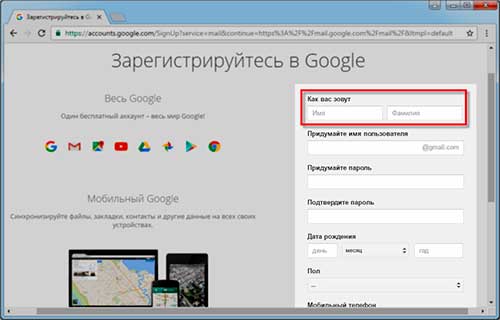
Имя пользователя . Очень важное поле - это и будет название вашего ящика (логин). Оно должно состоять только из английских букв, также можно использовать цифры и точки. Его нужно просто придумать и напечатать.
Это и есть адрес электронной почты (e-mail), куда будут поступать письма. Именно его и нужно будет сказать человеку, чтобы он смог вам что-нибудь прислать.
С выбором имени пользователя могут возникнуть проблемы. Дело в том, что каждый такой логин уникален - он принадлежит только одному человеку. И очень многие названия уже зарегистрированы, а, значит, выбрать их нельзя.
Допустим, я хочу получить логин umnik . Печатаю его в поле и нажимаю кнопку Enter на клавиатуре. Система такое имя не разрешает - говорит, слишком короткое.
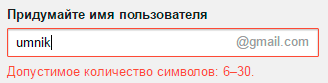
Ладно, значит, дописываю еще пару букв и нажимаю Enter. Но Гуглу опять не нравится: оказывается, такое имя уже кем-то занято.
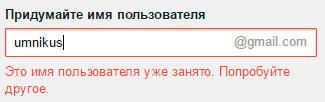
Чуть ниже система показывает логины, которые свободны для регистрации. Гугл их автоматически сложил из моего имени и фамилии, а также добавил что-то похожее на придуманное мною.
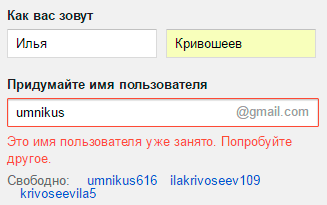
Можно выбрать любое из них. Но я советую еще немного потрудиться и подобрать что-то лучше - короче и проще для запоминания. Дело в том, что это название сменить уже будет нельзя.
Конечно, можно потом зарегистрировать другой ящик, настроить переадресацию писем на него из старого адреса. Но зачем такие сложности, если можно сразу выбрать нормальное название.
Чтобы упростить задачу, после ввода желаемого логина нажимайте на кнопку Enter и смотрите, что предлагает система. Она будет показывать разные свободные названия после каждого нажатия. Может, что-то и подойдет.
Если имя свободно для регистрации, то после нажатия на Enter, поле для его ввода не будет подсвечено красным.
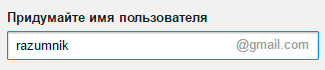
Многие сначала не понимают, как важно иметь хороший адрес. Конечно, если почта нужна не для переписки, а для чего-то другого (регистрации в Google Play, например), то подойдет любое название. Но если вы планируете получать на нее письма, то адрес очень и очень важен.
В идеале он должен быть простым и не слишком длинным, таким, чтобы можно было продиктовать по телефону. Желательно все же без цифр и точек. И никаких «пупсиков», «красоток» и «кисочек»!
Весьма забавно, когда на визитке серьезного дядьки написано puzatik45.
Пароль и подтверждение пароля . Здесь нужно напечатать буквенно-числовой код, которым вы будете свой ящик открывать. В нем могут быть использованы только буквы английского алфавита и цифры, размер должен быть не менее восьми символов. Очень желательно, чтобы буквы были разного регистра (и большие и маленькие) - так хакерам будет сложнее взломать ящик.
Обязательно запишите этот пароль в надежное место!
Проверено: забывается он моментально, а вот войти без него в свою почту вы просто-напросто не сможете.
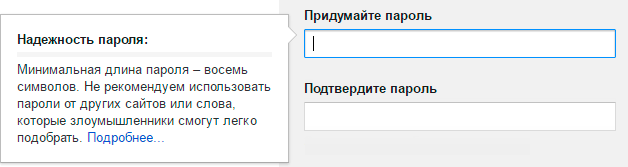
Дата рождения, пол . Эти поля тоже обязательны для заполнения. Информация из них нигде использоваться не будет. Как и в случае с именем/фамилией, лучше указывать свои настоящие данные. Так будет проще вернуть доступ к ящику, если со входом возникнут проблемы.
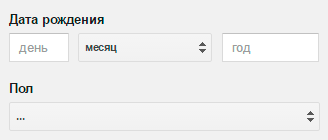
Другая информация . Мобильный телефон, запасной адрес эл. почты и страна - эти данные можно не указывать.
3 . После заполнения всех обязательных полей нажимаем «Далее». Если система не пускает, значит, какое-то поле заполнено не так, как надо. Оно будет подсвечено красным, а чуть ниже написано, что с ним не так.
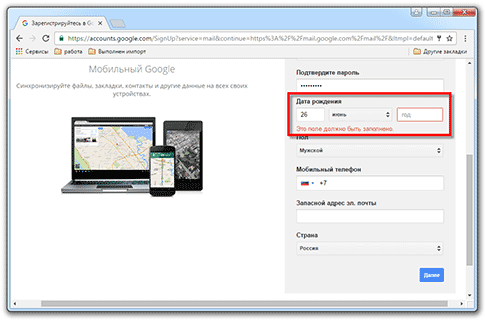
4 . Появится окошко, в котором будут написаны условия регистрации в почте gmail.com. Их нужно принять, иначе ящик вы не получите.
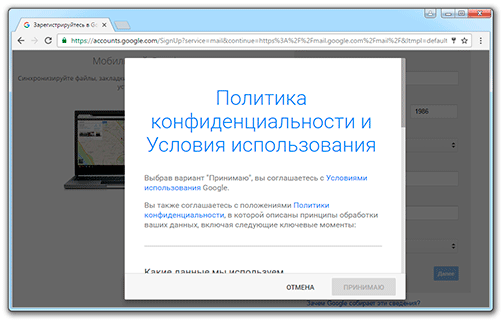
Кнопка «Принимаю» станет доступна только после того, как вы с ними ознакомитесь.
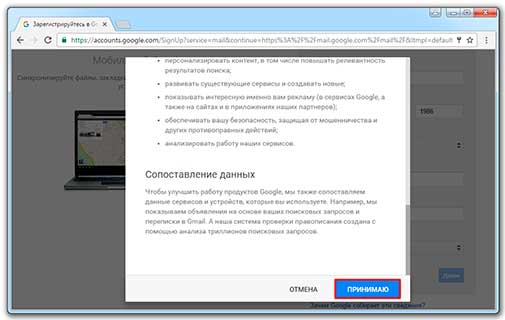
Вот и всё! Ящик зарегистрирован и Гугл с радостью сообщает его адрес. Записываем его в надежное место и нажимаем на «Перейти к сервису Gmail».
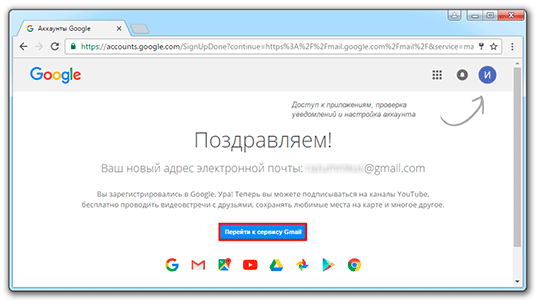
Сразу после этого откроется ваша новая почта
Адрес электронной почты
Если вы внимательно читали то, что я рассказывал до этого, то должны помнить про имя пользователя. Я говорил, что именно оно и является адресом вашего электронного ящика. Но это не совсем так: у каждой почты в Интернете кроме логина есть еще одна часть. В случае с Гугл, это @gmail.com
Получается, правильное название электронного ящика состоит из имени пользователя (логина) и приставки @gmail.com. И адрес этот должен быть одним сплошным словом без пробелов. Точка в конце не ставится.
Пример правильно написанного адреса:
Именно такое вот полное название и нужно диктовать людям, писать на визитках, сайтах и в других местах. Если вы дадите человеку лишь укороченный вариант, письмо он отправить не сможет - оно просто не дойдет. Но только адрес должен быть ваш собственный, а не тот, который написан на этой картинке:)
Как узнать адрес своего ящика
Как только вы попали в свой новый ящик, Гугл вас приветствует и кратко рассказывает о возможностях почты. Окошко это мы закрываем - больше оно появляться не будет.
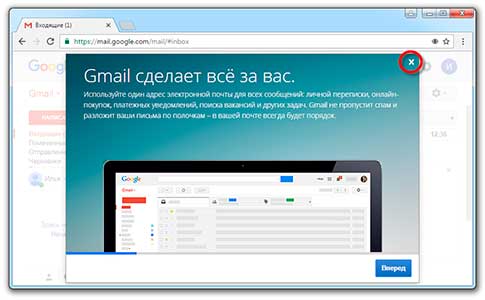
Чтобы узнать адрес своей почты на Гмайл, нужно нажать на значок с буквой вашего имени вверху справа. Появится небольшое окошко, где он будет написан.
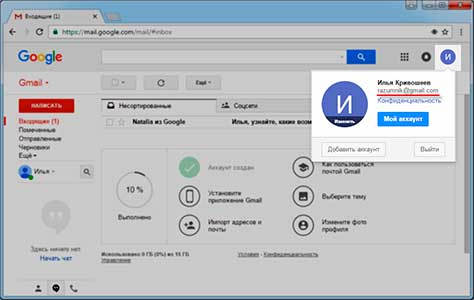
Как войти в свою почту после регистрации
Хорошо, ящик у нас есть. Но как в него попасть спустя время: день, два, месяц, год…
Все очень просто: обычно программа для Интернета (браузер) помнит данные от почты и загружает ее автоматически. Вам нужно только открыть сайт Гугл , и в правом верхнем углу нажать на картинку с маленькими квадратиками, где выбрать значок почты.
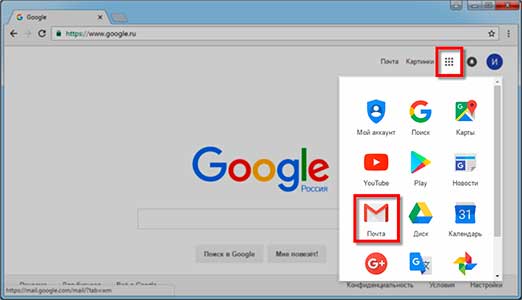
Сразу после этого должен открыться ваш ящик с новыми и старыми письмами. А если вдруг программа для Интернета забудет данные от почты, то нужно будет их ввести.
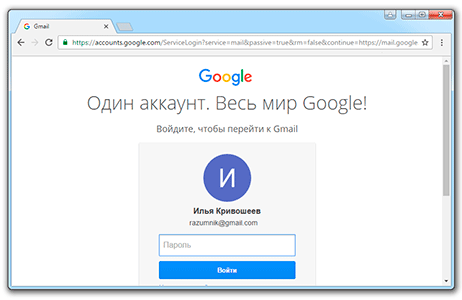
Зачем нужен электронный ящик Gmail
Конечно, в первую очередь, почта нужна, чтобы отправлять и получать электронные письма. Кроме текста, можно пересылать документы, фотографии и другие файлы.
Но Гугл создал еще кучу других полезных сервисов, которые также становятся вам доступы после получения ящика на gmail.com. Немного о наиболее популярных:
Диск (google.com/drive). Бесплатное хранилище для ваших файлов объемом 15 ГБ. Туда можно загружать данные с компьютера, телефона или планшета, а потом открывать или скачивать их удаленно (например, с другого устройства). Или же сделать какие-то файлы доступными для других пользователей.
Документы (google.com/docs). Через этот сервис можно создавать документы, таблицы, презентации и формы. Они сохраняются в ваш Гугл диск и в любой момент их можно будет переслать, скачать, а также отредактировать, в том числе, и несколькими людьми сразу.
YouTube (youtube.com). Самый известный в мире видеохостинг. Через аккаунт в Gmail можно подписываться на интересные каналы, а также публиковать свои ролики и даже на них зарабатывать.
Google Play (play.google.com) - приложения, игры, книги, музыка и фильмы для телефонов и планшетов на Android.
Google+ (plus.google.com) - социальная сеть.
Все это становится автоматически вашим после получения почты в Gmail. То есть вместе с ящиком вам дается аккаунт в каждой из этих систем, которыми, к слову, вовсе необязательно пользоваться.
Gmail.com является бесплатным почтовым сервисом от компании Google. Во многом Gmail похож на любую другую электронную почту. Вы можете отправлять и получать электронные письма, блокировать спам, создавать адресную книгу и выполнять другие базовые задачи, связанные с электронной почтой. При этом почта Gmail обладает рядом уникальных особенностей, которые делают его одним из самых популярных почтовых сервисов в мире.
В этом уроке мы поговорим о некоторых функциях и преимуществах Gmail, а также рассмотрим интерфейс окна Gmail почты.
Аккаунт Google
Необходима , чтобы иметь свою Gmail почту. Потому что Gmail является одним из сервисов, которые Google предоставляет зарегистрированным пользователям. Аккаунт создается бесплатно. Процесс его создания прост, а введенное имя пользователя будет частью вашего Gmail адреса.
Таким образом, если вы зайдете в свою почту Gmail, то это означает что вы автоматически вошли в свой аккаунт Google и получаете возможность доступа к другим сервисам Google, например, Google Docs, Calendar, YouTube и т.д. Создание аккаунта Google также означает, что вы становитесь членом социальной сети Google+. Проще говоря: «Один аккаунт — весь мир Google».
Конечно, вы не обязаны пользоваться всеми этими службами Google, в данный момент вы можете просто сосредоточиться на электронной почте и использовать только его. Тем не менее, если вы захотите узнать больше об аккаунте Google, то рекомендуем к изучению: , на котором рассматриваются различные сервисы, предлагаемые компанией Google, а также создание вашего аккаунта в Google.
Особенности Gmail почты
Gmail обладает многими полезными функциями, начиная от стандартных функций почтового сервиса (таких, как возможность получать и отправлять письма), до уникальных функций. Ниже приведены некоторые функции Gmail почты.
- Фильтрация спама. Спам, так называют нежелательную почту. Gmail использует передовые технологии, чтобы защитить вас от спама. Спам автоматически помещается в специальную папку и автоматически удаляется через 30 дней.
- Приоритеты входящих. Это новая функция Gmail. Она противопоставляется фильтрации спама. Вместо блокирования нежелательных писем, Gmail находит самые важные из них и помещает их наверх списка. Это особенно полезно, если вы получаете много писем. Теперь вам не нужно тратить свое время на их сортировку.
- Отображение цепочек писем. Цепочка писем имеет место каждый раз, когда вы отправляете письма в ответ или кому-то дальше (пересылаете их). Часто эти письма связаны с одной темой или событием. По умолчанию Gmail группирует такие письма вместе, чтобы в ящике не было «бардака». Вы всегда можете выключить эту функцию.
- Встроенный чат. Вместо того, чтобы писать кому-то письмо, вы можете написать ему мгновенное сообщение или воспользоваться функцией голосового или видео чата. (Если на компьютере есть микрофон и веб-камера).
- Телефонный звонок. Функция телефонного звонка похожа на голосовой чат. Отличие состоит в том, что вы можете соединиться с абонентом реального телефона в любой точке мира. Это бесплатно для звонков внутри США и Канады и достаточно дешево для других стран.
Интерфейс Gmail
Во время работы с Gmail, вы в основном используете основной интерфейс. Это окно содержит ваши входящие письма и позволяет вам перемещаться между вашими контактами, настройками почты и т.д. Также в верхней части окна расположены ссылки на другие сервисы Google, например, на YouTube или Календарь.
Выпадающее меню позволяет вам перемещаться между Почтой, Контактами и Задачами.
Если вы запутались, то можете просто кликнуть по опции Gmail, чтобы вернуться к представлению по умолчанию.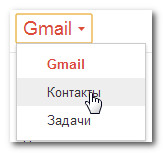
2) Панель левого меню
Панель левого меню позволяет вам Написать новое письмо, перемещаться по вашей Почте, просматривать Отправленную почту, управлять Ярлыками и т.д.
Командные кнопки расположены над списком писем. Когда нет выбранных писем, то доступны только кнопки Выбрать и Обновить.
Когда какое-либо письмо выбрано, появляется еще несколько кнопок. Вы можете воспользоваться следующими функциями: Архивировать, В спам, Удалить, чтобы организовать структуру ваших писем.
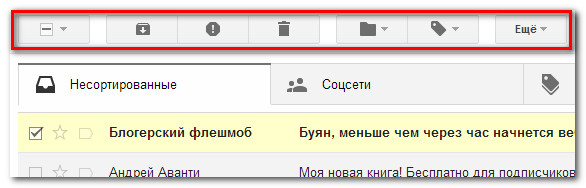
4) Входящие
Входящие – это то место, где отображаются входящие сообщения. Чтобы прочитать сообщение, достаточно просто кликнуть по нему.
5) Строка поиска
Если вы не можете найти важное письмо, то нужно начать вводить ключевую информацию о нем в строку поиска.
6) Значок Шестеренки
Чтобы изменить ваши настройки, просто кликните по значку шестеренки и выберите Настройки. Также вы можете выбрать пункт Справка, если у вас возникли какие-то вопросы.
